Bạn có bao giờ cảm thấy khó chịu khi điện thoại của bạn kết nối với thiết bị Wi-Fi hoặc Bluetooth không đúng không? Có thể nó sẽ kết nối với mạng phụ thay vì mạng chính hoặc kết nối với tai nghe khi bạn muốn kết nối với ô tô. Điều này xảy ra thường xuyên hơn bạn mong muốn, nhưng có một cách khắc phục dễ dàng. Bạn có thể thiết lập mức độ ưu tiên mạng và thiết bị trên Android của mình.
Thiết lập mức độ ưu tiên mạng Wi-Fi trên Android
Theo mặc định, điện thoại Android không phải lúc nào cũng chọn mạng mạnh nhất hoặc được ưa thích nhất, nhưng bạn có thể thay đổi điều đó bằng một vài điều chỉnh nhanh.
Một số điện thoại Android có các tùy chọn Wi-Fi tích hợp có thể giúp bạn thiết lập mạng ưu tiên. Để xem điện thoại của bạn có tính năng này hay không, hãy vào Settings -> Network & Internet -> Wi-Fi. (Đường dẫn chính xác có thể khác nhau, tùy thuộc vào thiết bị và phiên bản Android của bạn).
Chọn kết nối Wi-Fi ưa thích của bạn và bật tùy chọn Auto-connect. Tắt tùy chọn này cho các mục còn lại.
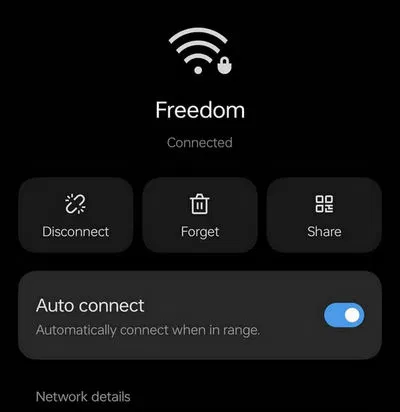
Nếu thiết bị của bạn không cung cấp mức độ ưu tiên tích hợp, bạn có thể chọn quên tất cả các mạng mà bạn không muốn kết nối tự động. Chỉ cần chạm vào tên mạng và chọn Forget.
Nếu bạn muốn kiểm soát nhiều hơn, một số ứng dụng của bên thứ ba như Wi-Fi Prioritizer có thể giúp ích. Những ứng dụng này cho phép bạn sắp xếp lại các mạng đã lưu, giúp điện thoại kết nối với mạng bạn thích trước. Cài đặt ứng dụng, cấp các quyền cần thiết và kéo các mạng vào thứ tự mong muốn.
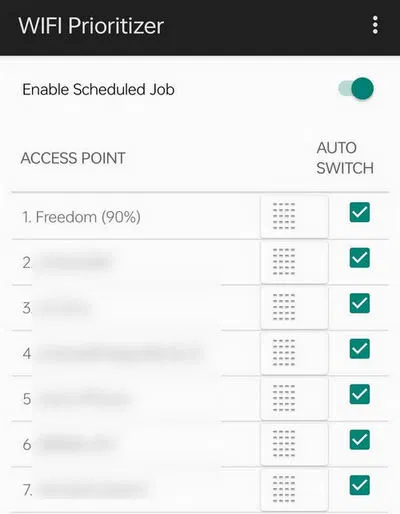
Ví dụ, bạn có thể thêm mạng tại nhà làm ưu tiên đầu tiên trên thiết bị Android, tiếp theo là Wi-Fi tại nơi làm việc và sau đó là mạng trên ô tô. Tuy nhiên, hầu hết các ứng dụng như vậy đều có sẵn dưới dạng file APK, vì vậy bạn nên quét kỹ để đảm bảo chúng không có virus.
Cấu hình ưu tiên thiết bị Bluetooth trên Android
Quản lý kết nối Bluetooth cũng dễ dàng. Phương pháp đầu tiên là quên các thiết bị mà bạn không muốn điện thoại tự động kết nối. Vào Settings -> Connected devices -> Bluetooth, nhấn vào thiết bị bạn không cần nữa và chọn Forget hoặc Unpair.
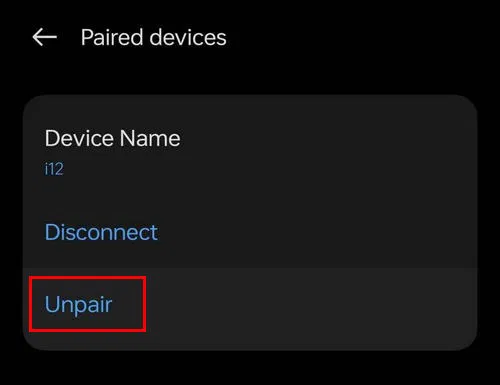
Nếu bạn không muốn quên thiết bị nhưng vẫn muốn quản lý thiết bị nào kết nối trước, hãy thử kết nối thủ công với thiết bị ưu tiên trước. Nếu bạn không thể định vị thiết bị của mình, có một số giải pháp giúp bạn tìm thiết bị Bluetooth bị mất.
Android có xu hướng ưu tiên thiết bị được kết nối gần đây nhất. Ví dụ, nếu bạn thường muốn điện thoại kết nối với Bluetooth trên ô tô trước tai nghe, hãy kết nối với ô tô trước. Theo thời gian, điện thoại của bạn sẽ bắt đầu ưu tiên kết nối đó.
Nếu bạn muốn tự động hóa hơn nữa, hãy cân nhắc sử dụng ứng dụng tự động hóa. Với những ứng dụng này, bạn có thể thiết lập các quy tắc cho điện thoại biết nên kết nối với thiết bị nào và khi nào. Bài viết sẽ dùng Automate làm ví dụ để trình bày các bước:
Mở Automate và nhấp vào biểu tượng dấu cộng. Trong cửa sổ tiếp theo, nhấp vào biểu tượng dấu cộng khác để tạo luồng mới. Chọn Connectivity -> Bluetooth device connected?.
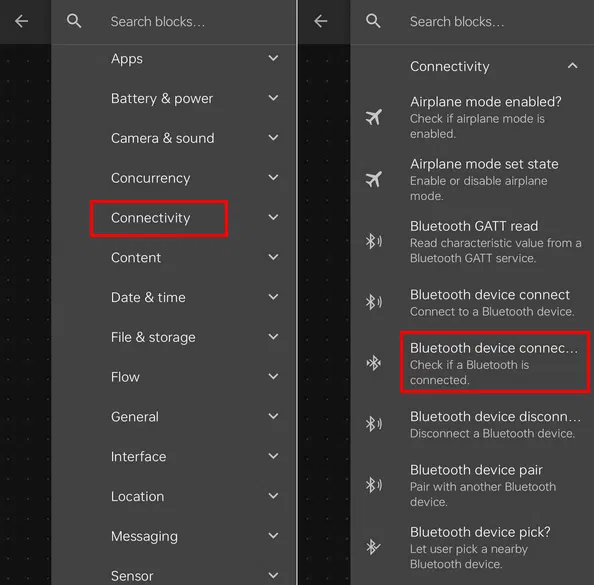
Kéo và thả xuống bên dưới khối Flow Beginning. Nhấn vào khối và chọn thiết bị Bluetooth bạn muốn, sau đó nhấn Save. Kết nối phần dưới cùng của khối trên cùng với phần trên cùng của khối dưới cùng.
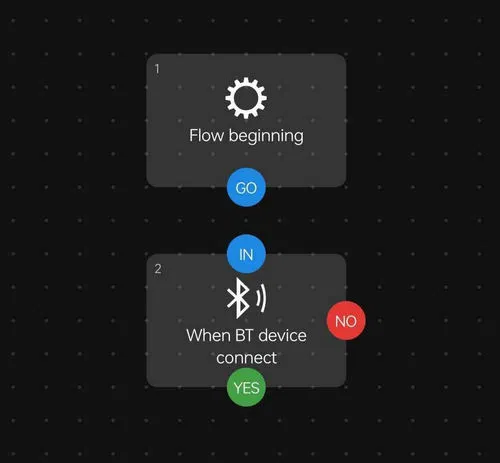
Lặp lại quy trình trên một lần nữa, nhưng lần này, hãy chọn khối Bluetooth device connect được đề cập ở trên. Kết nối phần dưới cùng của khối Bluetooth Device Connected? với phần trên cùng của khối Bluetooth Device Connect.
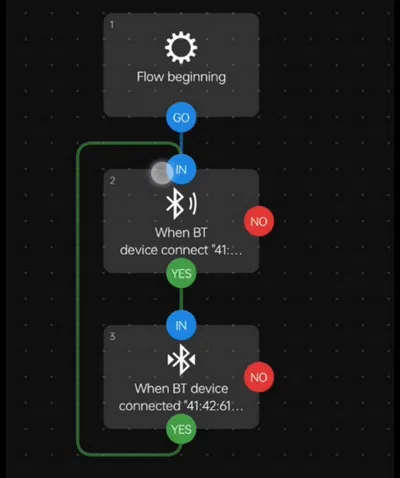
Nhấn vào menu ba chấm ở góc trên bên phải và chọn Save. Quay lại màn hình chính trong ứng dụng và chọn luồng bạn vừa tạo. Nhấn Start để bắt đầu tự động hóa.
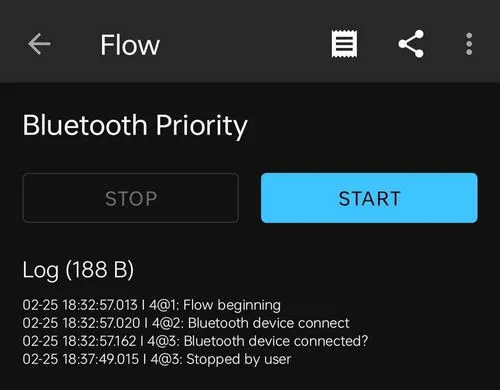
Điều này sẽ khiến thiết bị Android ưu tiên tự động kết nối lại với điện thoại của bạn.








